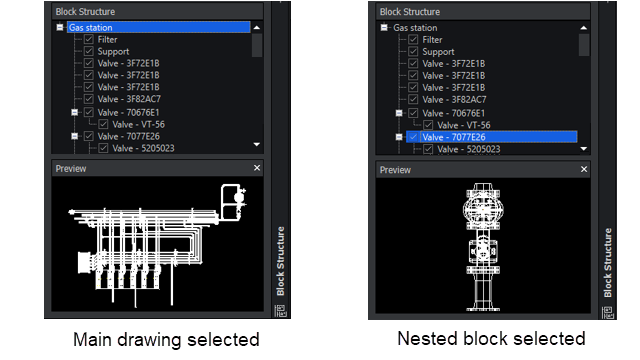
La paleta de estructura de bloques le ayuda a visualizar, administrar y navegar por jerarquías de bloques complejas. Mejora la eficiencia y la organización de las tareas de diseño y redacción.
Una estructura de bloques es una disposición de bloques anidados que crean una jerarquía. La paleta de estructura de bloques muestra las estructuras de bloques anidadas y proporciona una manera de administrar los bloques.
La paleta ofrece las siguientes ventajas:
- Visualización de jerarquía. Esto es de ayuda cuando se trata de diseños grandes e intrincados que tienen numerosos bloques anidados.
- Obtenga una vista estructurada de la organización de bloques dentro de un dibujo.
- Muestre una representación visual de la estructura de bloques para una instancia de bloque seleccionada.
- Facilite la creación y gestión de estructuras jerárquicas de bloques.
- Resalte los bloques anidados dentro del bloque principal o el bloque padre. Un bloque puede servir como un bloque anidado dentro de varios bloques padre. La paleta muestra el bloque como un elemento anidado dentro de todas las estructuras de bloques padre relevantes.
- Compatibilidad con estructuras de bloques anidados por dentro.
- Contraiga o amplíe la estructura de bloques.
- Controle el nivel de detalle mostrado.
- Muestre u oculte instancias de bloque individuales en el área de gráficos.
- Gestione la visibilidad de bloques específicos dentro de la estructura.
- Gestión de bloques. La organización mejorada garantiza que el dibujo CAD siga siendo coherente y más fácil de trabajar.
- Acceda y edite bloques anidados directamente desde la paleta, agilizando el proceso de edición cuando los bloques contienen otros bloques anidados. Por ejemplo, un bloque de ventana anidado dentro de un bloque de pared.
- Copie bloques de una zona del dibujo y péguelos en otro lugar manteniendo la estructura jerárquica. Esto simplifica el proceso de reutilización de elementos de diseño y mantiene la coherencia en el dibujo.
- Cambie el nombre, agrupe, organice o elimine bloques dentro de la paleta.
- Anide un bloque dentro de otro bloque en el dibujo.
- Navegación. Esto hace que sea más fácil localizar y editar elementos específicos dentro del diseño, ahorrando tiempo y esfuerzo.
- Navegue por el dibujo seleccionando bloques en la paleta.
- Localice y concéntrese en elementos particulares dentro de estructuras de bloques complejos.
- Haga zoom en instancias de bloques individuales en el área de gráficos.
Para abrir la paleta Estructura de bloques:
- En la cinta de opciones, haga clic en .
- En el menú, haga clic en .
- Escriba BLOCKSTRUCTURE en la ventana de comandos.